Word文檔柱狀圖減少一個柱的方法
時間:2023-08-28 09:55:01作者:極光下載站人氣:297
很多小伙伴在編輯文字文檔時經常會選擇使用Word程序,因為Word程序中的功能十分的豐富,能夠滿足我們對于文字文檔編輯的各種需求,無論是對文字的編輯,還是對段落格式的調整,在Word程序中都可以輕松完成。在使用Word程序的過程中,有的小伙伴想要將文檔中的柱狀圖減少一個柱,也就是減少一列數據,這時我們只需要右鍵單擊該圖表,然后選擇編輯數據選項,接著在數據編輯頁面中找到不需要的一列數據,右鍵單擊該列數據并在菜單列表中先點擊“刪除”選項,再點擊“表列”選項即可。有的小伙伴可能不清楚具體的操作方法,接下來小編就來和大家分享一下word文檔柱狀圖減少一個柱的方法。
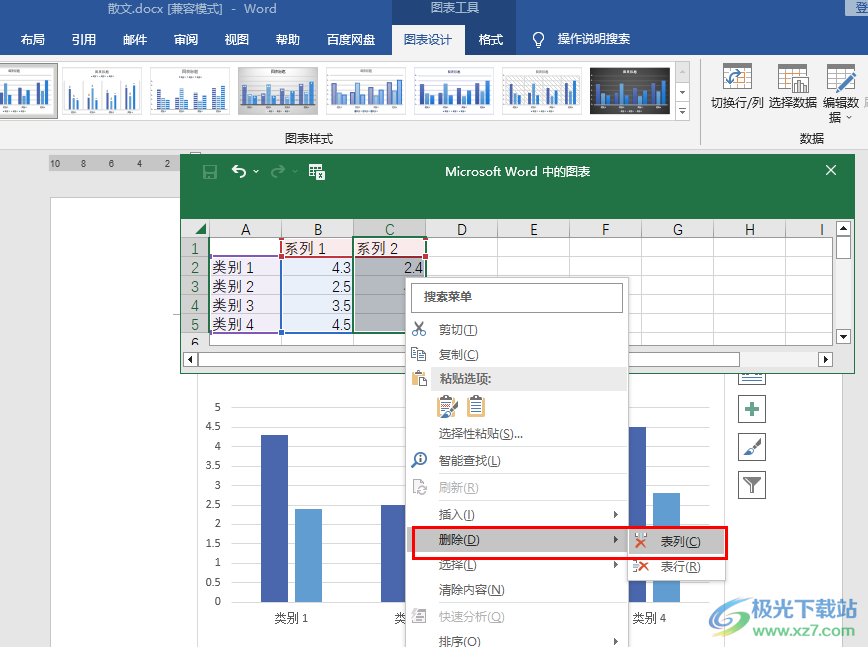
方法步驟
1、第一步,我們在電腦中右鍵單擊一個文字文檔,然后先點擊“打開方式”選項,再點擊“Word”選項
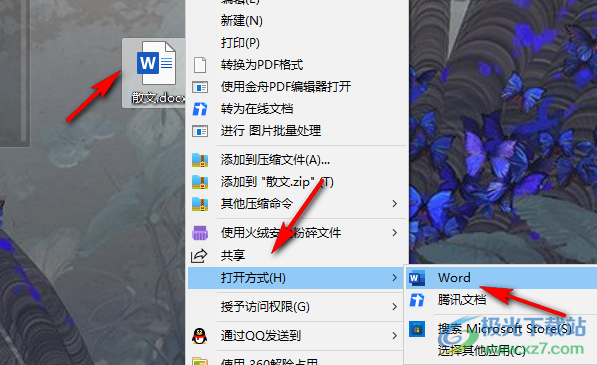
2、第二步,進入Word頁面之后,我們在該頁面中先在“插入”的子工具欄中找到“圖表”工具,然后在文檔中添加一個柱狀圖
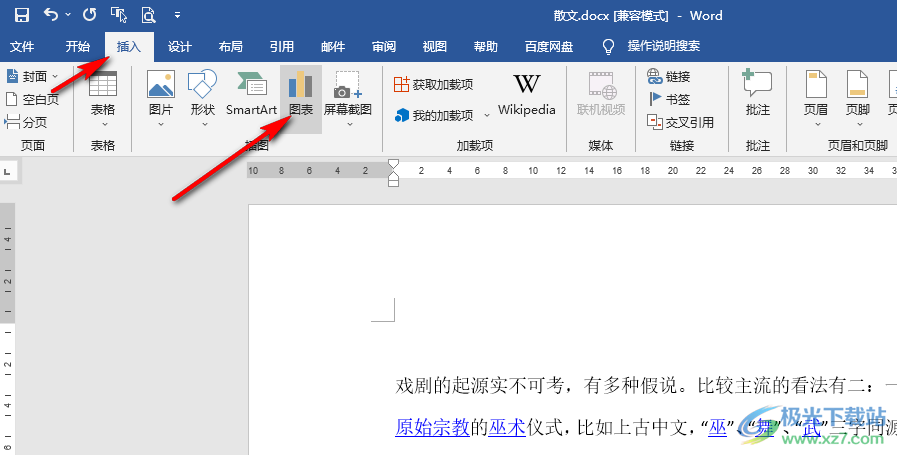
3、第三步,插入柱狀圖之后,我們右鍵單擊該柱狀圖,然后在菜單列表中點擊“編輯數據”選項
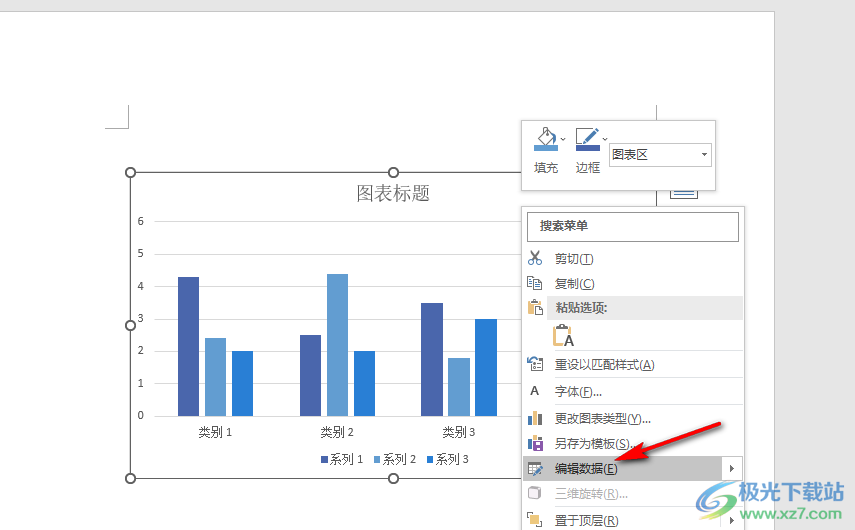
4、第四步,在excel編輯頁面中,我們選中一列自己不需要的數據,然后右鍵單擊選擇“刪除”選項,再點擊“表列”選項即可
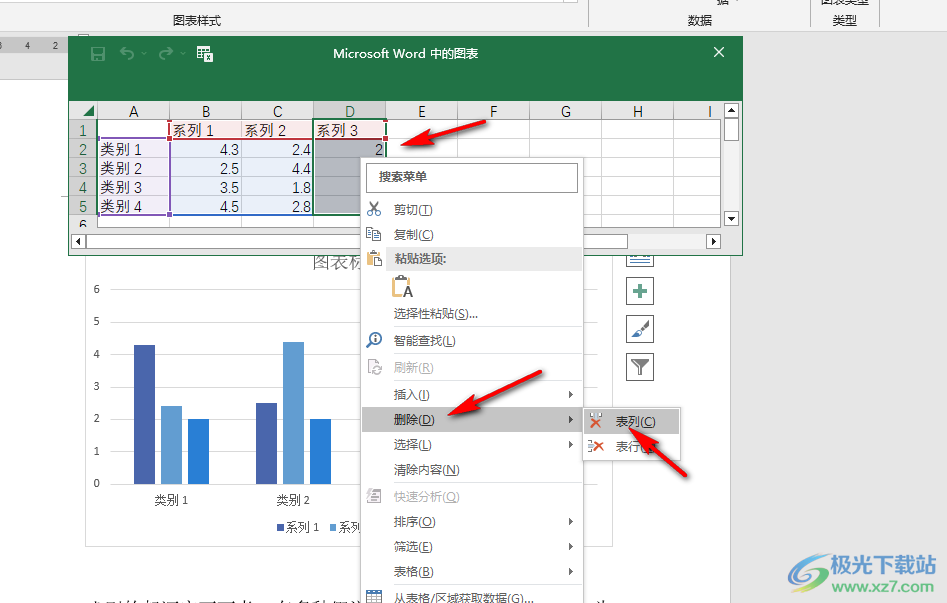
5、第五步,點擊刪除選項之后頁面中我們就能看到每個類別只剩下兩個柱了
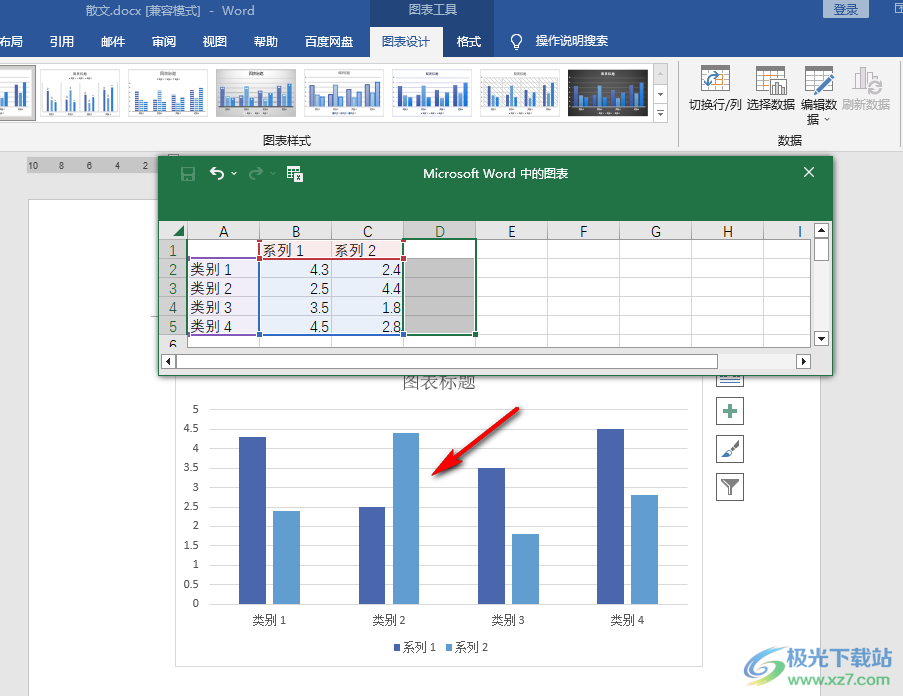
6、第六步,的那個我們想要刪除一整個類別時,我們直接在數據編輯頁面中選中一行數據,然后右鍵單擊選擇“刪除”和“表行”選項即可
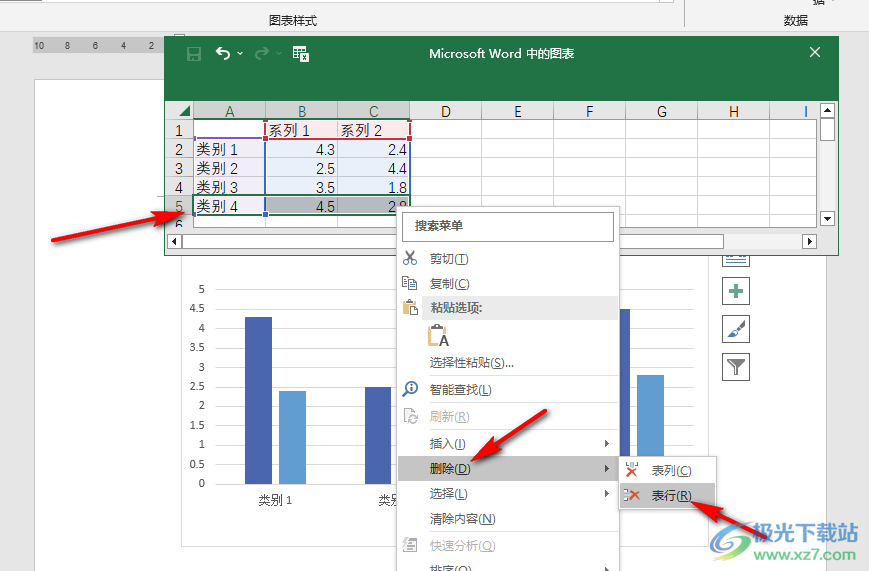
以上就是小編整理總結出的關于Word文檔柱狀圖減少一個柱的方法,我們在Word程序中右鍵單擊圖表,然后選擇編輯數據選項,接著在數據編輯頁面中選中一列不需要的數據,然后右鍵單擊選擇“刪除”和“表列”選項即可,感興趣的小伙伴快去試試吧。

大小:60.68 MB版本:1.1.2.0環境:WinXP, Win7, Win10
- 進入下載
相關推薦
相關下載
熱門閱覽
- 1百度網盤分享密碼暴力破解方法,怎么破解百度網盤加密鏈接
- 2keyshot6破解安裝步驟-keyshot6破解安裝教程
- 3apktool手機版使用教程-apktool使用方法
- 4mac版steam怎么設置中文 steam mac版設置中文教程
- 5抖音推薦怎么設置頁面?抖音推薦界面重新設置教程
- 6電腦怎么開啟VT 如何開啟VT的詳細教程!
- 7掌上英雄聯盟怎么注銷賬號?掌上英雄聯盟怎么退出登錄
- 8rar文件怎么打開?如何打開rar格式文件
- 9掌上wegame怎么查別人戰績?掌上wegame怎么看別人英雄聯盟戰績
- 10qq郵箱格式怎么寫?qq郵箱格式是什么樣的以及注冊英文郵箱的方法
- 11怎么安裝會聲會影x7?會聲會影x7安裝教程
- 12Word文檔中輕松實現兩行對齊?word文檔兩行文字怎么對齊?
網友評論